

|
Microsoft Office是由Microsoft(微软)公司开发的一套办公软件套装。常用组件有 Word、Excel、PowerPoint等。Microsoft Office是一套由微软公司开发的办公软件,它为 Microsoft Windows 和 Mac OS X而开发。 OneNote for Mac提供页面级别的标记。 OneNote 原生标记无法在页面列表中显示?我们知道, OneNote 本身提供有标记功能。 不过,这些标记只适用于段落,是段落级别的。不是页面级别的。 如果你放置这些标记到页面标题上,在页面列表中是无法显示出来的。 ? 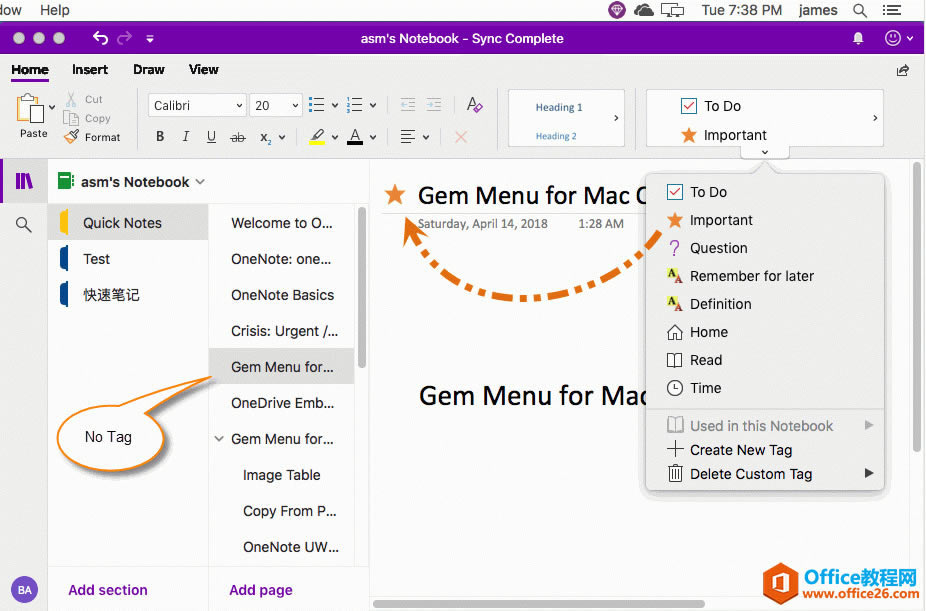 ?页面级别的标记? ?页面级别的标记?珍宝菜单 Gem Menu for Mac OneNote 现在提供了页面级别的标记。 在珍宝菜单中,在“页面标题标记”菜单下啊,罗列了一些页面级别的标记。 当点击这些标记时,它会在页面标题的最前面插入该标记。 我们会发现,这些标记在 OneNote 页面列表窗格里会显示出来。 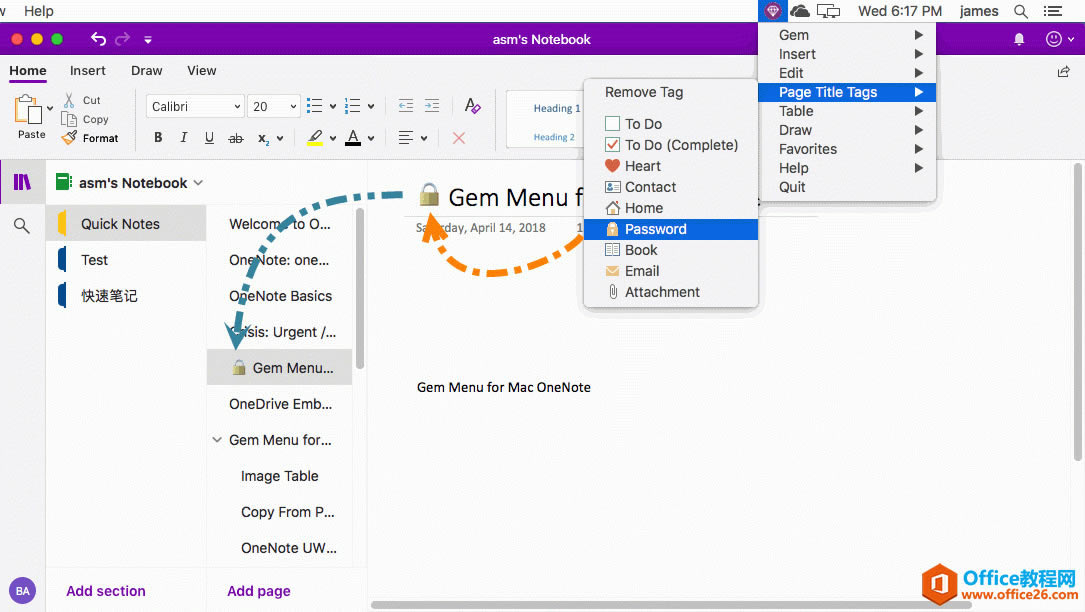 ?页面级别标记的好处? ?页面级别标记的好处?页面级别标记的好处,就是在于它在 OneNote 页面列表窗格中显示出来。 我们在不打开页面的情况下,根据标记,大概知道页面包含的内容。 ? 比如: 看到“心”状标记,我们知道这个是重要的页面。 看到“邮件”标记,我们知道这个是从邮件导过来的页面。 ? ? 演示 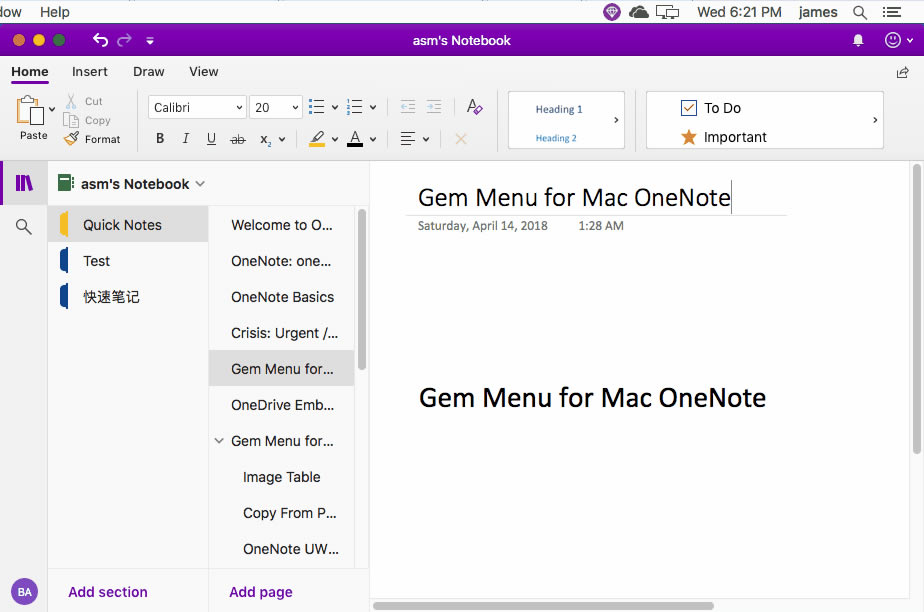 Office办公软件是办公的第一选择,这个地球人都知道。Microsoft Office 2010的新界面简洁明快,标识也改为了全橙色。 |
温馨提示:喜欢本站的话,请收藏一下本站!